LPD8 WIRELESSを使ってiPhoneのGarage Bandでフィンガードラミングをするための設定
パッド研究会は楽しかった。
スペカンさんがLPD8 WIRELESS買ったけど、設定がエライ面倒くさいという話を聞いた。気軽に、「できるんちゃう」と言って借りてきたんやけど、エライ面倒くさかったよ…
自分はMPD218を使ってたから、楽勝やろうと思ってた。まず、自分がアホなのはLPD8のドライバを落としてきて、おかしいと言ってたことやね・・・
当然ながら、LPD 8 WIRELESSのドライバをおとさんといかんね。公式サイトはこちら
パッドフレンズのみんなはデフォルトの設定でおそらく叩かんと思う。いろいろ好みのレイアウトにしたいよね。
とりあえず、カメラコネクションキット買ってきて、有線接続してみたけど上手く叩けなくて絶望したパッドフレンズもおるやろう。
レイアウトを自分の好みにしたいよね。そのときにまずDRUM MAPの設定をしなきゃいけない。指ドラムするのも楽ではないけど、ここさえこなしたら楽になるからね…
Drummapの設定
GaragebandのドラムマップはGM規格に則っている。いろんな音源でもドラムのそれぞの番号が違うと面倒やね。だからこういう企画がある。ただ、最近の音源だとGM規格じゃないものもあるからね。そういう場合はたいてい資料があるからみるとええね。
じゃあ、このMAPの順番に設定していく必要がある。

wikipediaより引用
追記:2018/11/22 指ドラムやりたい人で、ドラムの知識なくてわからん、絶望やと思ったかもしれやんね。こっち見てくれたらわかると思うよ。

LPD8 WIRELESSを立ち上げるとこういう画面になるな。
自分が初めマニュアルもよまんといじってて、BANK A/Bって何って思ったのな。これ、普通にいうBANKとちょっと違うんや。
普通のパッドは16あるよね。それを上下に分けたと考えてるのね。BANK Aが下半分、BANK Bが上半分ってことね。
今回はとりあえず、下半分をこうしてみよう。

だって、バンク切り替えてリアルタイムに叩けないからね…
だから、設定しなかった。
さっきのドラムマップに従って入力していくよ。
ハイハットオープンが46番
キックが36番
スネアが38番
クローズドハイハットが42番
ライドシンバルが51番
クラッシュシンバルが49番
ハイタムが48番
ロータムが41番だね。
やったー。save programだー。と思ってやると罠にはまるんやフレンズ。

何を言ってるかわかりにくいよね。
これ、LPDに記憶させるときには、SEND PROGRAMかこの丸印のSENDを押さなきゃいけない。

プログラムっていうのは、この配列のことやね。
これをパソコンに保存したい場合は、Save Programで保存。
LPD8 WIRELESSに記憶させたい場合はSend Programを選択する。LPD8WIRELESSのメモリに送るということやね。
これ、大体のパッドコントローラで間違いやすいところだと思う。普通、セーブと言ったらこうやものね。
GETというボタンは何をしめしているかというと、LPD8 WIRELESSのメモリにあるプログラムを持ってくる。ということやね。この左下にあるのが、LPD本体に送受信するということだね。
下のSEND TO RAMは日本語のマニュアルには説明ないかな。仮置きすることができるということやけど、使わんかな…
本来のプログラムは変更しなくないけど一時的に違うプログラムを置きたいときに使うと思うけど、自分は使わんな…
CCの設定
あとは、キットのバランスを調整したいことがあるからCCというのをいじろう。

wikipedeiaから引用
さっきまではどの音をならすか設定していたけど、キットのボリューム調整したいことあるよね。ベロシティ固定の場合は特にキットの音量バランスはすごく大事やからね。
なので7のボリュームを調整しよう。

赤い枠のところに設定した。CCがみんな7に設定してあるね。
LO1は最小値。HI127が最高値。K1はPad1をコントロールするんやね。だからK1のつまみを回したら、オープン・ハイハットの音量が変わるし、K2のつまみを回したら、キックのボリュームが変わります。10のパンもこういうパッド今ローラだとアサインする人多いんちゃうかな…
はい。これで、PROGRAM1のsendを押してとりあえず、送ってみよう。
おかしい場合はこの設定を確認しよう
けれど、あれ、音が変ということあるかもしれない。

BANK A/BでAにプログラムしたわけだから、緑色に点灯させないといけないね。
Garagebandを立ち上げて叩いてみようか。音が出たね。でも、あれ、違う音が出ていたら、ちょっと落ち着いていてみよう。
BANKがあってたら、それはプログラムが間違っているということだからね。SELECTキーを押しながら、PAD5を押してみよう。
これSELECTキーを押して、PAD5をおすのはプログラム1番をLPD8 WIRELESSから呼び出すということ。
LPD8WIRELESSは4つのプログラムを本体に格納できるから、2番に例えば、ライド中心のレイアウトにするとか、いろいろ工夫するといいよね。
ベロシティ固定にするには
FULL LEVELを押せばいい。
トラップみたいなのやりたかったら?
NR CONFIGを押しながら、PAD1からPAD4をおす。PAD1が8分音符、PAD2が16分音符、PAD3が32分音符PAD4が3連符。
PAD5からがはね方の調整。PAD5が56%のバウンス。
NR CONFIGで、どの音価にするか決定したら、NOTE REPEATを押しながら、PADを押す。ハイハットはPAD4に設定したから、設定した音価で鳴らせるね。
NOTE,CC,PRO CHNGは使わない
SELECTキーを押してPAD1のノート、PAD2のCC,PAD3のPRG CHNGはフィンガードラミングでは使わないね。
無線で繋ぐ場合
SELECT押しながら、PAD4のPAIRでペアリングする。
んじゃ、手順見てみよう。

工具ボタンを押します。そうするとこの画面が出てくるんで、「詳細」を押す。

無線でつなぐので、「BlueTooth MIDIデバイス」を選択

ここで、SELECT+PAD4でペアリングする

未接続って出てくるから、そこをタップしてみて。

はい。これで接続できたので、思う存分フィンガードラミングしてくれ。
レビュー メリットとデメリット
簡単とはいえないよね。そして、これWinでは無線接続対応してないんやよ・・・MacとiOSでは対応しているけどね…
レイテンシーもある。切れることもある。設定は優先でPCに繋がないと出来ない。
メリットは圧倒的に手軽なこと。ちょっと触ってみようという人には向いているし、リアルタイムでバリバリ叩くんじゃなかったらいけるとおもう。
アイアムリザルトさんやスペカンさんは多分余裕で叩ける。自分の技術力やと無理やけどな…
でも、これがUSB接続するとなると評価はものすごく上がるな。
レイテンシーの問題はないし、何より省スペースでどこでも叩ける。
有り余るメリットやよね。
あとね。パッドは固くて、あのリズムマシンと同じタイプやよ。ボケて名前が出てこんけど。
これ好きな人はすきやろうな。
Ableton LiveみたいにMIDIラーン強力なソフトやったら、クリップの再生とかボリュームとかに使うんなら、ワイアレスのメリットを享受できると思う。
スペカンさんは8つのパッドのレイアウトもかなり考えているんで、その記事が楽しみやな。
本当、あのひとパッドのことばっかり考えているから、いつもレイアウトの話聞くと口あんぐりなのよね…
追記:2018/11/22
残念ながらLPD8WIRELESSは生産完了になってしまった。省スペース、iPhoneなどにつないで叩けるという点ではLPD8も同じやから紹介しておくね。有線であること以外は基本的に同じだから。Ableton Liveとの親和性も高い。デスクが狭い人にはええと思う。











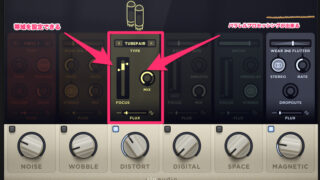

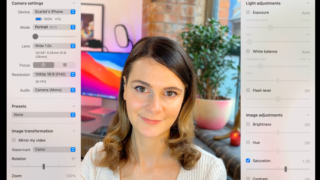







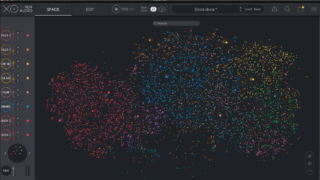




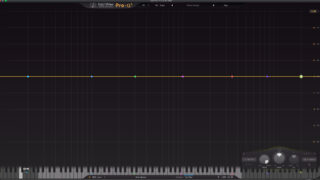





コメント